
- Автоматизация
- Антропология
- Археология
- Архитектура
- Биология
- Ботаника
- Бухгалтерия
- Военная наука
- Генетика
- География
- Геология
- Демография
- Деревообработка
- Журналистика
- Зоология
- Изобретательство
- Информатика
- Искусство
- История
- Кинематография
- Компьютеризация
- Косметика
- Кулинария
- Культура
- Лексикология
- Лингвистика
- Литература
- Логика
- Маркетинг
- Математика
- Материаловедение
- Медицина
- Менеджмент
- Металлургия
- Метрология
- Механика
- Музыка
- Науковедение
- Образование
- Охрана Труда
- Педагогика
- Полиграфия
- Политология
- Право
- Предпринимательство
- Приборостроение
- Программирование
- Производство
- Промышленность
- Психология
- Радиосвязь
- Религия
- Риторика
- Социология
- Спорт
- Стандартизация
- Статистика
- Строительство
- Технологии
- Торговля
- Транспорт
- Фармакология
- Физика
- Физиология
- Философия
- Финансы
- Химия
- Хозяйство
- Черчение
- Экология
- Экономика
- Электроника
- Электротехника
- Энергетика
Пример использования
Пример использования
Рассмотрим подключение датчика DHT11 к Arduino и создадим проект для отображения на RGB-светодиоде состояния влажности воздуха в помещении:
· зеленый – оптимальная влажность воздуха для человека (40 – 60%);
· красный – сухо (<40%);
· синий – повышенная влажность ( >60%).
Для проекта нам понадобятся следующие детали:
· плата Arduino Uno
· плата прототипирования
· RGB-светодиод
· датчик DHT11
· резистор 10 кОм
· резистор 220 Ом – 3 шт
· соединительные провода
Соберем схему, показанную на рисунке.
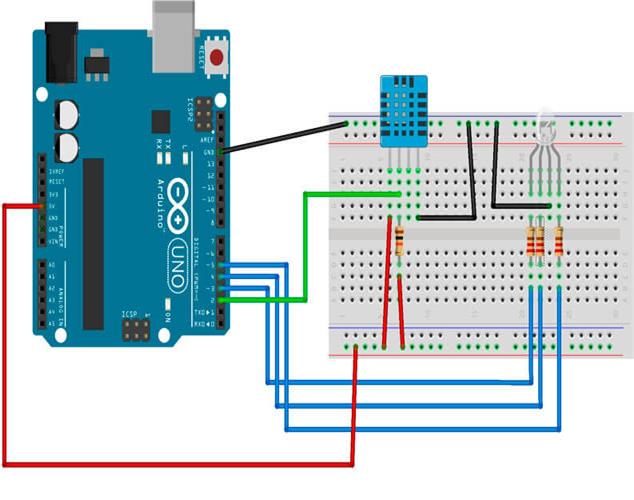
Запустим Arduino IDE. Создадим новый скетч и внесем в него следующее содержимое:
//3d-diy.ru
// подключение библиотеки
#include "DHT.h"
// пин для подключения датчика DHT
#define DHTPIN 2 // what pin we're connected to
// тип датчика DHT
#define DHTTYPE DHT11 // DHT 11
//#define DHTTYPE DHT22 // DHT 22 (AM2302)
// создание экземпляра объекта DHT
DHT dht(DHTPIN, DHTTYPE);
// подключение RGB-светодиода
const int pinRED=5; // вывод красной ноги RGB-светодиода
const int pinGREEN=4; // вывод зеленой ноги RGB-светодиода
const int pinBLUE=3; // вывод синей ноги RGB-светодиода
void setup() {
// подключение последовательного порта
Serial.begin(9600);
// запуск датчика DHT
dht.begin();
// настройка выводов подключения к RGB светодиоду
pinMode(pinRED,OUTPUT);
pinMode(pinGREEN,OUTPUT);
pinMode(pinBLUE,OUTPUT);
}
void loop() {
// получение данных влажности
float h = dht.readHumidity();
// ошибочные данные с датчика!
if (isnan(h)) {
Serial.println("Failed to read from DHT");
set#000000;
} else {
Serial.print("Humidity: ");
Serial.println(h);
if(h<40)
set#010000;
else if(h>60)
set#000001;
else
set#000100;
}
// пауза 5 секунд
delay(5000);
}
// процедура установки цвета для RGB-светодиода
void setRGB(int R, int G, int B) {
digitalWrite(pinRED,R);
digitalWrite(pinGREEN,G);
digitalWrite(pinBLUE,B);
}
Для работы с датчиком DHT11 используем Arduino библиотеку DHT. Необходимо выбрать тип датчика, в нашем случае DHT11 #define DHTTYPE DHT11 С интервалом 5 секунд получаем с датчика DHT11 значение относительной влажности воздуха. В зависимости от полученного значения, устанавливаем цвет "горения" RGB-светодиода (красный, зеленый, синий). В случае ошибки получения данных с датчика DHT11, светодиод "не горит". Зажигаем RGB-светодиод в процедуре setRGB(), передавая данные для R, G и B компоненты цвета. Для контроля выводим данные относительной влажности воздуха в монитор последовательного порта Arduino IDE.
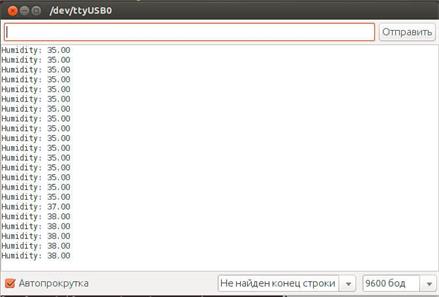
Схема в сборе.

Смотрим видео ролик!
https://www.youtube.com/watch?v=2KWZqm1U9uM
Всем спасибо за прочтение!
|
|
|
© helpiks.su При использовании или копировании материалов прямая ссылка на сайт обязательна.
|